Servizi cloud come Google Drive e OneDrive sono tra i più utilizzati in assoluto da utenti privati, professionisti e aziende per salvare file sul cloud e condividerli con i collaboratori, i dipendenti, i colleghi.
Quali sono però le principali differenze tra Google Drive e OneDrive? Per quali caratteristiche un servizio brilla rispetto al concorrente?
Sincronizzazione
La velocità di trasferimento dati è importante: poter aggiornare velocemente file di grandi dimensioni che sono stati caricati sul cloud è un aspetto cruciale.
A questo proposito OneDrive utilizza una tecnologia chiamata Block Level Copying: la soluzione per lo storage cloud scompone i file, soprattutto quelli di grandi dimensioni, in frammenti più piccoli e compatti. In questo modo, invece che caricare online un unico pesante file, OneDrive si limita a effettuare l’upload dei frammenti essenziali. In questo modo l’attività di sincronizzazione richiede un tempo minore per essere portata a conclusione.
Quando si parla di collaborazione tra più utenti, la sincronizzazione delle informazioni (ad esempio le modifiche applicate su uno stesso documento) vengono oggi gestite molto più velocemente da Google Drive.
Viceversa, rispetto a OneDrive la soluzione di storage cloud proposta da Google si rivela più lenta nelle attività di sincronizzazione ordinarie.
Sia OneDrive che Google Drive permettono di creare scorciatoie a singoli file e cartelle: sono come i “collegamenti” di Windows, puntatori che permettono di raggiungere rapidamente ciò che interessa e che possono essere salvati ovunque.
Uno dei fiori all’occhiello di OneDrive è che l’applicazione, ad esempio il client desktop preinstallato in Windows 10 e 11, può essere usato per gestire più account. Cliccando sull’icona di OneDrive nella traybar quindi sull’ingranaggio e infine su Impostazioni, nella scheda Account si ha a disposizione il pulsante Aggiungi account che consente di gestire più account OneDrive.
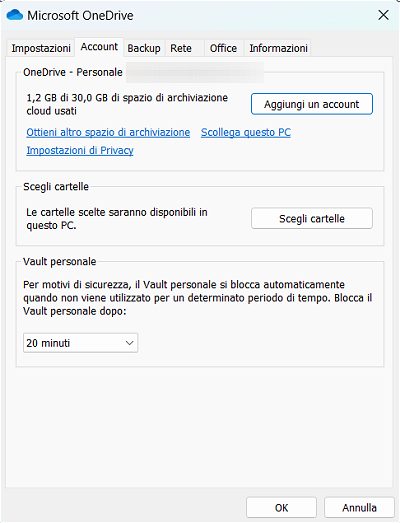
Sia OneDrive che Google Drive integrano strumenti di versioning: entrambi gli strumenti tengono cioè traccia delle modifiche applicate a qualunque file e consentono di ripristinare una precedente versione di un file.
OneDrive conserva una cronologia delle versioni dei file per 30 giorni (nel caso degli account business le versioni conservate sono fino a 500 per ciascun elemento memorizzato sul cloud).
Google Drive tiene invece traccia delle modifiche applicate a ciascun file nei 30 giorni precedenti o 100 versioni differenti. Alcune versioni dei file possono essere conservate a tempo indeterminato su indicazione manuale dell’utente.
OneDrive dà modo di caricare e condividere file pesanti fino a 250 GB mentre con Google Drive si può arrivare fino a 5 TB anche se vengono applicate alcune restrizioni di rilievo.
Condivisione di file
OneDrive semplifica nettamente le operazioni necessarie per condividere i file: basta selezionare gli elementi che si desiderano condividere dall’interfaccia di OneDrive quindi cliccare su Condividi. OneDrive consente con un clic di condividere qualunque file o cartella specificando le persone che devono poter accedere al contenuto. È anche possibile ottenere un link generico: chiunque lo possegga può visualizzare il contenuto o modificarlo, a seconda delle impostazioni scelte.
Per il materiale condiviso si può specificare una data di scadenza ed eventualmente anche una password di accesso.
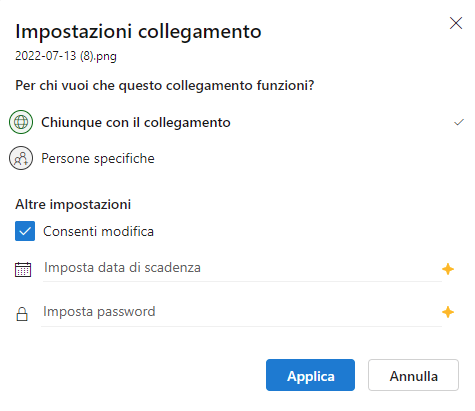
Google Drive consente di creare collegamenti per condividere cartelle e file consentendo eventualmente ad altre persone di applicare modifiche. Non vengono ad oggi forniti strumenti per impostare password e date di scadenza.
Con Google Drive, inoltre, è possibile verificare quali file e cartelle sono stati condivisi con voi ma di default non si può ottenere la lista dei file condivisi con altri utenti. Ci sono soluzioni basate sull’uso di Apps Script che permettono di estrarre l’elenco dei file condivisi su Google Drive ma si tratta di soluzioni non supportate direttamente da Google.
Per condividere file e cartelle con Google Drive basta cliccare su un elemento con il tasto destro quindi scegliere Ottieni link.
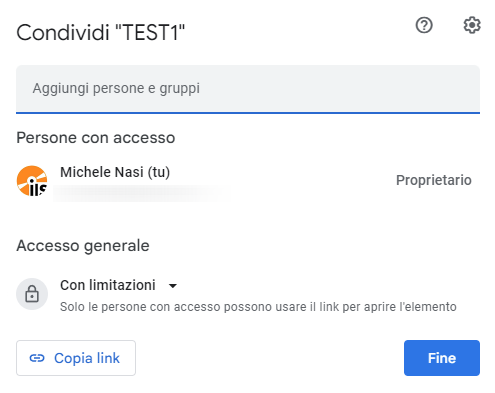
È quindi possibile specificare l’elenco delle persone dotate di un account Google (Persone con accesso) che hanno titolo per visualizzare, commentare o modificare un file. In alternativa si può scegliere Chiunque abbia il link al posto di Con limitazioni per condividere il materiale con qualunque utente che possegga il link.
Se dopo aver digitato un indirizzo email Google mostra un “omino” blu senza fornire alcuna indicazione aggiuntiva, significa che all’indirizzo email indicato non corrisponde alcun account utente Google. Di un trucchetto simile abbiamo parlato nell’articolo dedicato a come trovare indirizzi email di qualunque persona.
Per accedere al contenuto condiviso, quindi, la persona invitata dovrebbe creare un account Google. E questa potrebbe non essere cosa gradita a tutti gli utenti.
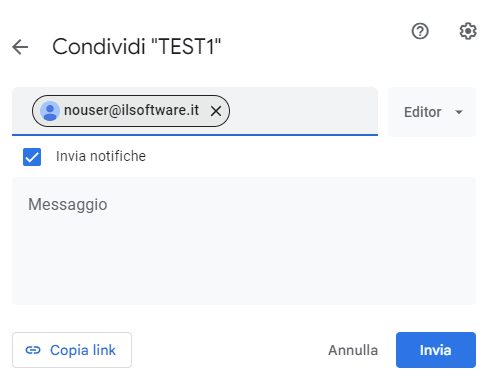
Ricordiamo inoltre che un account Google non deve necessariamente essere @gmail.com. A un account Google può essere associato un indirizzo email di qualunque provider: la posta elettronica continuerà a essere elaborata dall’altro gestore.
Nella guida su come inviare file pesanti via email abbiamo visto come utilizzare la condivisione di OneDrive e Google Drive per consentire agli utenti remoti il download di file voluminosi senza spedirli fisicamente come allegati ai messaggi di posta elettronica.
Integrazione con Windows, Office e applicazioni di terze parti
OneDrive nasce per venire incontro, in primis, agli utenti che hanno scelto i prodotti Microsoft. Ecco quindi che OneDrive si integra perfettamente con Windows e le icone OneDrive indicano lo stato della sincronizzazione di ogni file.
Rispetto a Google Drive, inoltre, OneDrive si integra meglio con i vari componenti della suite Office.
Non solo. Tutti i documenti che si creano con Google Drive (documenti, fogli elettronici, presentazioni) utilizzano un formato specifico adatto per la suite online di Google. È ovviamente possibile convertirli in formato Microsoft Word ma nel caso dei documenti più complessi può verificarsi qualche problema in termini di formattazione. Talvolta si rivela più conveniente esportare i documenti in formato PDF: in un altro articolo abbiamo presentato i migliori strumenti per modificare PDF.
Di contro Google Drive riesce a integrarsi molto bene con le applicazioni di terze parti. La possibilità di collegarsi con i server Google utilizzando l’autenticazione OAuth apre molteplici scenari di utilizzo.
Spazio di archiviazione cloud gratuito e a pagamento
Sono ormai lontani i tempi in cui OneDrive forniva tanti gigabyte di spazio cloud gratis: l’azienda di Redmond mette oggi a disposizione soltanto 5 GB a costo zero quando Google offre sempre 15 GB.
Quando si devono memorizzare sul cloud importanti volumi di dati, 5 o 15 GB di spazio finiscono per terminare molto presto. OneDrive offre diversi piani di abbonamento sia per i privati che per i professionisti e le aziende: alcuni di essi includono soltanto lo spazio sui server cloud Microsoft, altri l’accesso all’intera suite Microsoft 365.
Sul versante della semplicità, a mettersi in maggiore evidenza rispetto a OneDrive è Google Drive: l’azienda di Mountain View offre piani in abbonamento di immediata comprensione che variano in termini di costo mensile o annuale soltanto sulla base dello spazio disponibile sul cloud.
Il contenitore di tutte le applicazioni Web dell'”universo Google” è chiamato Google One: all’interno di questa “scatola” Google Drive è soltanto uno dei componenti.
Sicurezza
Un buon servizio di storage cloud dovrebbe fornire la cosiddetta Zero Knowledge Encryption: soltanto l’utente né altri né tanto meno il fornitore del servizio dovrebbero avere la possibilità di accedere ai dati.
OneDrive for Business utilizza la crittografia AES a 256 bit per i dati inattivi e le connessioni SSL/TLS per i dati in transito. Per gli account personali, i dati vengono crittografati anche se Microsoft non specifica esattamente quale algoritmo crittografico sta usando.
Google Drive utilizza la crittografia AES a 128 bit e AES a 256 bit per i dati inattivi anche se non è chiaro quando utilizza ciascun protocollo. I dati in transito sono inoltre crittografati con il protocollo TLS.
In nessun caso, però, viene offerta la Zero Knowledge Encryption: ciò significa che il servizio di storage cloud detiene le chiavi crittografiche utili alla decodifica delle informazioni memorizzate dagli utenti.
Una soluzione adottata dagli utenti più smaliziati consiste nel creare unità virtuali crittografate su OneDrive o Google Drive, ad esempio servendosi di VeraCrypt. In questo modo le chiavi crittografiche restano sempre nelle mani degli utenti e i servizi di storage cloud sono utilizzati soltanto come supporto per la memorizzazione di dati in forma cifrata.
In un altro articolo parliamo di come proteggere i file su Google Drive, OneDrive, Dropbox e altre piattaforme.
Diversamente rispetto a Google Drive, OneDrive offre anche Microsoft Vault, una cassaforte online che permette di caricare e salvare file personali, anche in forma cifrata.
Il Vault personale obbliga l’utente a utilizzare un numero PIN, un’impronta digitale, un volto o un messaggio SMS per aprirlo. Si blocca automaticamente dopo 20 minuti di inattività proteggendo il contenuto e in Windows i dati vengono sincronizzati utilizzando un’area crittografata BitLocker su disco.
/https://www.ilsoftware.it/app/uploads/2023/05/img_24778.jpg)
/https://www.ilsoftware.it/app/uploads/2025/06/perdita-dati-microsoft-onedrive-blocco-account.jpg)
/https://www.ilsoftware.it/app/uploads/2025/05/windows-backup-for-organizations.jpg)
/https://www.ilsoftware.it/app/uploads/2025/05/synology-COMPUTEX-2025.jpg)
/https://www.ilsoftware.it/app/uploads/2025/04/unita-ssd-non-alimentate-perdita-dati.jpg)